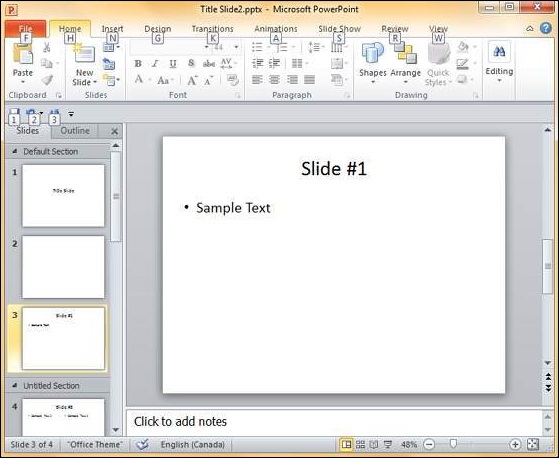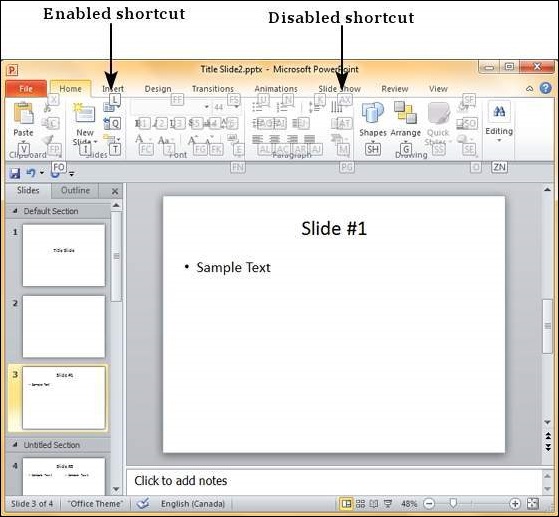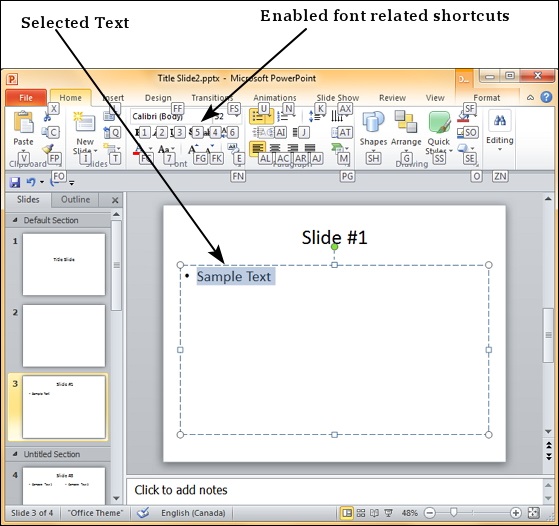Как и другие программы для Windows, PowerPoint 2010 также предлагает широкий спектр сочетаний клавиш. Для нынешних пользователей PowerPoint есть существенное изменение в способе сопоставления этих ярлыков в выпуске 2010 года по сравнению с некоторыми более старыми. С совершенно новым набором функций, добавленных в PowerPoint, становится очевидным, почему так много изменений в сочетаниях клавиш. Мы поймем, как читать и выяснить ярлыки с легкостью.
Шаг 1 — Первый шаг для доступа к сочетаниям клавиш — это нажатие клавиши Alt на клавиатуре. Это покажет первый уровень ярлыков, обозначенных алфавитами или числами, как показано. Например, ярлык для доступа к домашней ленте — «H», а для сохранения презентации — «1».
Шаг 2. После выбора первого уровня ярлыков отображается второй уровень ярлыков для соответствующих команд. Обратите внимание, что некоторые из этих ярлыков отключены или отображаются в более светлом оттенке, чем другие. Это связано с тем, что отключенные ярлыки нельзя использовать в текущем состоянии.
Например, все связанные со шрифтом команды отключены, так как текст не был выбран. Если вы выполните те же шаги после выделения части текста, эти ярлыки также будут включены.
В некоторых случаях есть два алфавита, связанных с одним ярлыком; в таких случаях вам нужно сразу вводить их оба, чтобы получить желаемый эффект.